
电脑大小写字母转换用哪个键?教你如何快速切换字母大小写
大家好!有没有遇到过这样的情况?你正在敲打键盘,输入着一串文字,突然发现字母的大小写搞错了,或者想把大写字母转换成小写字母,手动一个个修改又太麻烦。那么,问题来了,电脑大小写字母转换用哪个键呢?
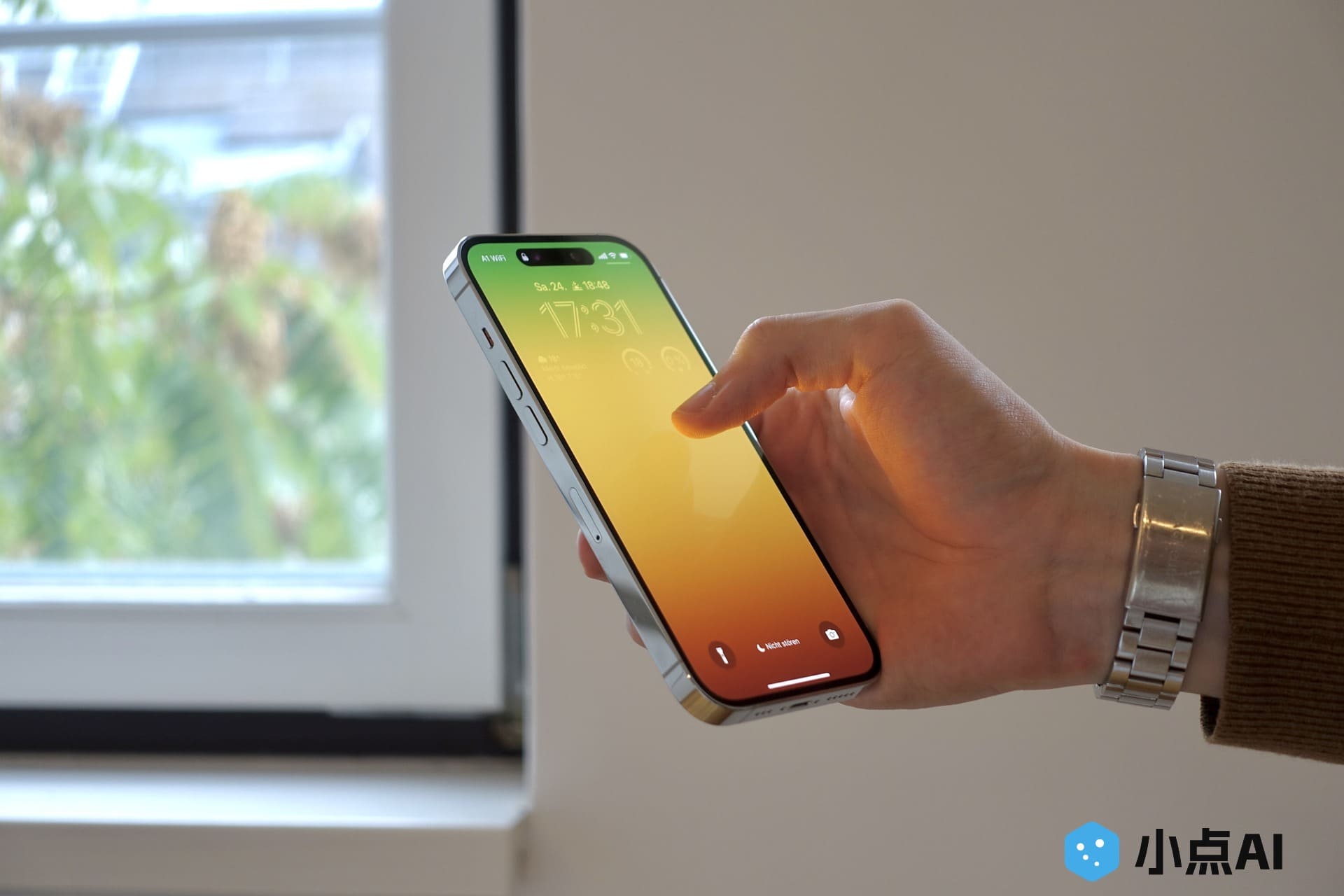
其实,电脑上大小写字母的转换很简单,关键就在于一个神奇的键——‘Caps Lock’(大小写锁定键)。没错,它的名字虽然听起来有点严肃,但它其实就是我们用来切换大小写的秘密武器!
如何使用‘Caps Lock’键切换字母大小写?
-
打开大写:按下‘Caps Lock’键后,键盘上的字母就会全部变成大写字母,无论你是按‘A’还是‘Z’,它们都将变成大写。这对于需要持续输入大写字母的场景,简直是节省时间的好帮手!
-
切换回小写:再按一次‘Caps Lock’键,就能切换回小写字母。你就能恢复到正常输入模式,随心所欲地输入小写字母啦。
快捷键‘Shift’也能帮你转换大小写
除了‘Caps Lock’键,还有一个更灵活的键——‘Shift’键,它可以帮助你临时切换字母的大小写。如果你不想打开或关闭‘Caps Lock’,只需要按住‘Shift’键的同时输入字母,就能实现临时的大写字母输入。当松开‘Shift’键后,字母会恢复为小写。
比如你只需要偶尔打一个大写字母,而不想一直保持大写状态,‘Shift’键就是你的理想选择!
电脑大小写字母转换的注意事项
-
小心‘Caps Lock’的误触:有时候,我们不小心按下了‘Caps Lock’,导致输入的字母全部变成了大写,自己却没意识到,结果输入错了信息。所以,偶尔检查一下键盘上的‘Caps Lock’指示灯,可以避免这个小尴尬。
-
使用快捷键高效输入:如果你经常需要转换大小写,掌握‘Shift’和‘Caps Lock’的配合使用会让你更加高效。比如你写文章、做文档的时候,字母的大小写转换就会变得轻松自在。
总结
现在,你已经知道了电脑大小写字母转换用哪个键了吧?无论是‘Caps Lock’键还是‘Shift’键,它们都能帮你轻松切换大小写字母。下次再遇到这个问题时,不妨试试这些方法,效率会大大提高哦!相信你已经掌握了这项技巧,不如分享给你的朋友,让大家都能变得更加高效吧!

